秋季色調,ps調出韓系清新色調實例
時間:2024-03-07 16:31作者:下載吧人氣:24
最終效果

原圖

1、打開素材圖片,創建可選顏色調整圖層,對黃,綠進行調整,參數設置如圖1,2,效果如圖3。這一步給圖片增加綠色,并把綠色加深。
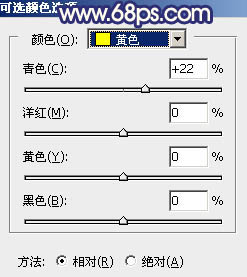
<圖1>
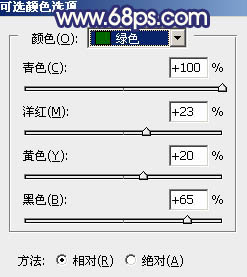
<圖2>

<圖3>
2、按Ctrl + J 把當前可選顏色調整圖層復制一層,效果如下圖。

<圖4>
3、創建可選顏色調整圖層,對黃色進行調整,參數及效果如下圖。這一步把圖片中的黃色轉為橙黃色。
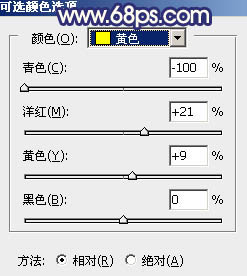
<圖5>

<圖6>
4、創建色相/飽和度調整圖層,對黃色,藍色進行調整,參數及效果如下圖。這一步把圖片中的黃色調鮮艷一點,藍色轉為青藍色。
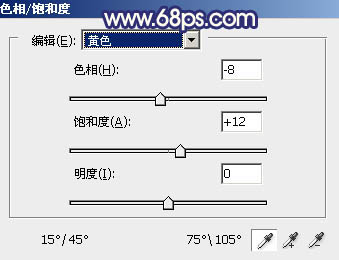
<圖7>
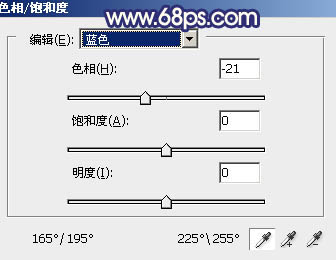
<圖8>

<圖9>
5、按Ctrl + J 把當前色相/飽和度調整圖層復制一層,不透明度改為:50%,效果如下圖。

<圖10>
6、創建曲線調整圖層,對紅、綠、藍通道進行調整,參數設置如圖11 - 13,效果如圖14。這一步給圖片暗部及高光部分增加藍色。
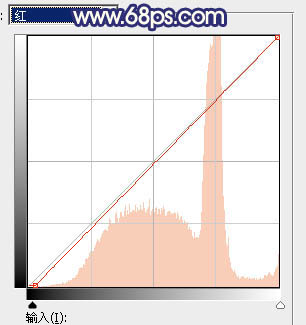
<圖11>
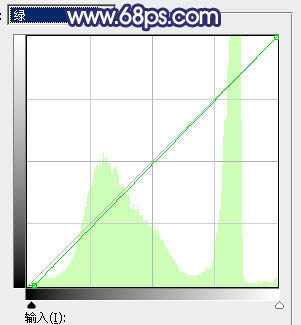
<圖12>
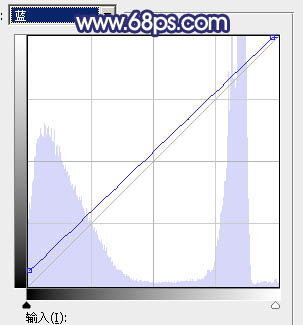
<圖13>

<圖14>
7、創建可選顏色調整圖層,對紅、黃、白、黑進行調整,參數設置如圖15 - 18,效果如圖19。這一步給圖片增加橙紅色,高光部分增加淡青色,暗部增加藍色。
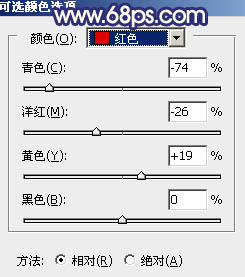
<圖15>
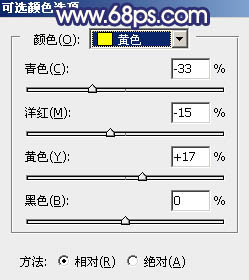
<圖16>
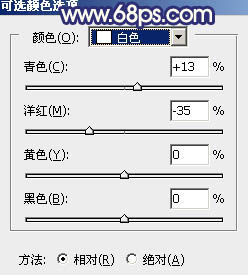
<圖17>
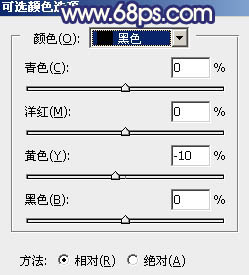
<圖18>

<圖19>
8、按Ctrl + Alt + 2 調出高光選區,按Ctrl + Shift + I 反選得到暗部選區,然后創建曲線調整圖層,對RGB、綠、藍通道進行調整,參數及效果如下圖。這一步把暗部顏色加深,并增加藍色。
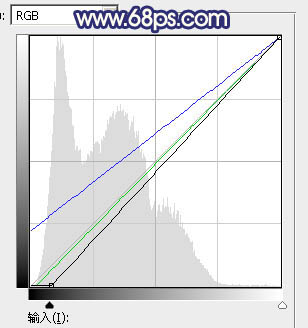
<圖20>

<圖21>
9、創建可選顏色調整圖層,對紅、黃、中性色進行調整,參數設置如圖22 - 24,效果如圖25。這一步主要把圖片中間調顏色調亮一點。
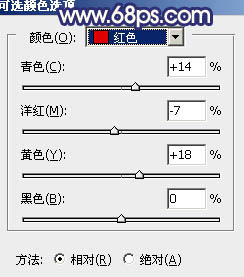
<圖22>
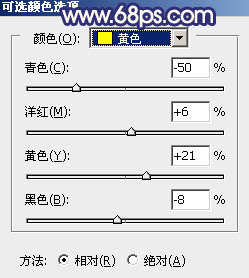
<圖23>
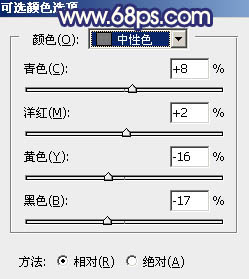
<圖24>

<圖25>
10、按Ctrl + J 把當前可選顏色調整圖層復制一層,不透明度改為:50%,效果如下圖。

<圖26>
11、創建曲線調整圖層,對RGB、紅、綠、藍通道進行調整,參數設置如圖27 - 30,確定后把蒙版填充黑色,用白色畫筆把底部區域擦出來,效果如圖31。這一步給圖片底部增加暗部。
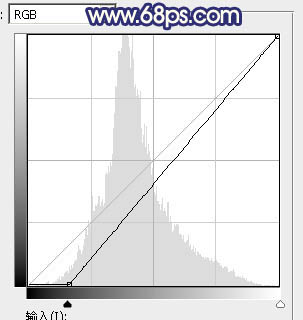
<圖27>
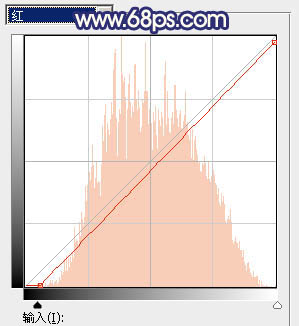
<圖28>
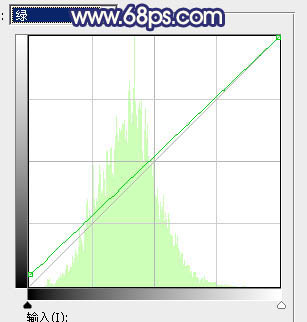
<圖29>
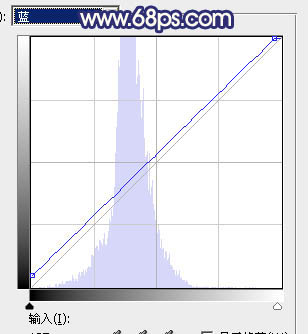
<圖30>

<圖31>
12、新建一個圖層,按Ctrl + Alt + Shift + E 蓋印圖層,選擇菜單:濾鏡 > 模糊 > 動感模糊,角度設置為-45度,距離設置為160,確定后把混合模式改為“柔光”,不透明度改為:30%,效果如下圖。

<圖32>
13、用套索工具選取下圖所示的選區,羽化20個像素后按Ctrl + J把選區部分的圖像復制到新的圖層,混合模式改為“柔光”,不透明度改為:100%,效果如下圖。

<圖33>
14、新建一個圖層,用橢圓選框工具拉出下圖所示的選區,羽化30個像素后填充橙黃色:#CE964F,確定后把混合模式改為“濾色”,取消選區后效果如下圖。

<圖34>
15、按Ctrl + J把當前圖層復制一層,按Ctrl + T 稍微縮小一點,效果如下圖。

<圖35>
16、給高光區域增加一點光暈,效果如下圖。

<圖36>
17、創建色彩平衡調整圖層,對陰影,高光進行調整,參數及效果如下圖。這一步微調暗部及高光部分的顏色。
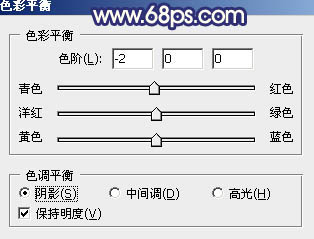
<圖37>
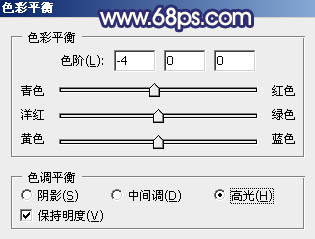
<圖38>

<圖39>
最后微調一下整體顏色,完成最終效果。


網友評論